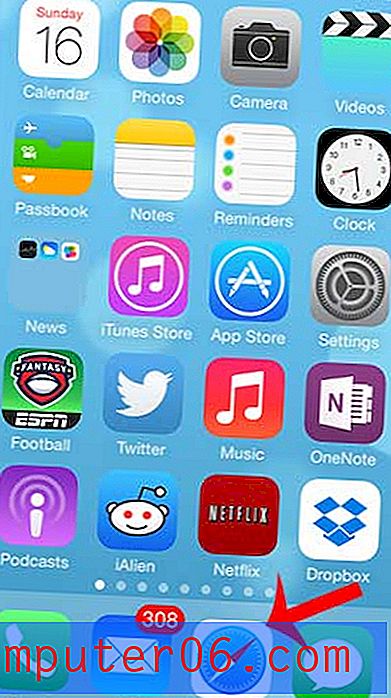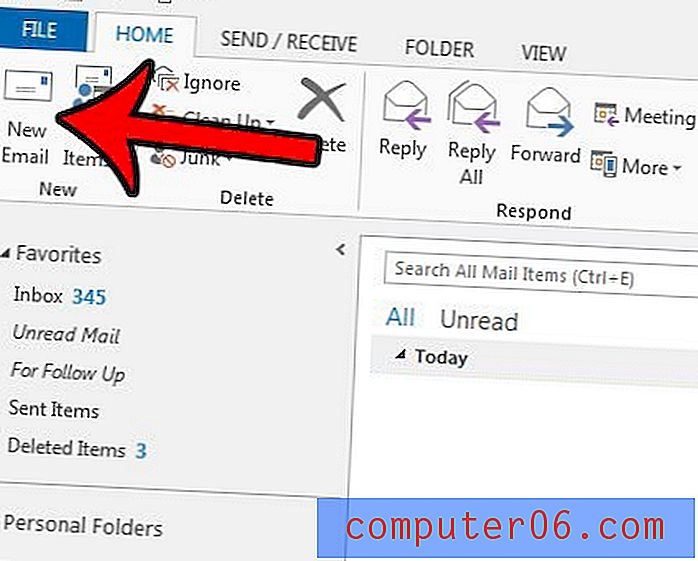So fügen Sie ein Google Sheets-Diagramm in ein Google Text & Tabellen-Dokument ein
Die Verwendung der Google Drive-Anwendungssuite bietet viele Vorteile. Sie sind von praktisch jedem Computer mit Internetverbindung aus zugänglich. Sie können sie mit anderen Google-Nutzern teilen und zusammenarbeiten. Sie können beispielsweise Newsletter aus einer Vorlagenbibliothek erstellen und erhalten kostenlos eine sehr leistungsfähige Reihe von Programmen Sie können viel von dem tun, was Microsoft Office bietet.
Ein weiterer Vorteil der Google Apps ist die gute Integration. Wenn Sie über eine Google Sheets-Datei verfügen, die ein Diagramm oder eine Grafik enthält, die für ein von Ihnen erstelltes Dokument von Vorteil ist, können Sie dieses Diagramm oder diese Grafik zum Dokument hinzufügen. Sie können die Ränder in Google Text & Tabellen sogar ändern, wenn das eingefügte Diagramm für das Dokument zu groß ist. Unsere Anleitung unten zeigt Ihnen, wie Sie Ihr Diagramm einfügen.
So fügen Sie ein vorhandenes Diagramm in Google Text & Tabellen ein
Die Schritte in diesem Artikel wurden in der Desktop-Version des Google Chrome-Webbrowsers ausgeführt. Sie können dies auch in anderen Desktop-Browsern wie Safari oder Firefox tun. Wenn Sie noch kein Google Sheets-Diagramm erstellt haben, zeigt Ihnen dieser Artikel, wie.
Schritt 1: Melden Sie sich bei Ihrem Google Drive unter https://drive.google.com an und öffnen Sie die Textdatei, zu der Sie das Diagramm hinzufügen möchten.
Schritt 2: Klicken Sie auf die Stelle im Dokument, an der Sie das Diagramm hinzufügen möchten.

Schritt 3: Wählen Sie oben im Fenster die Registerkarte Einfügen, wählen Sie die Option Diagramm und dann Google Sheets .
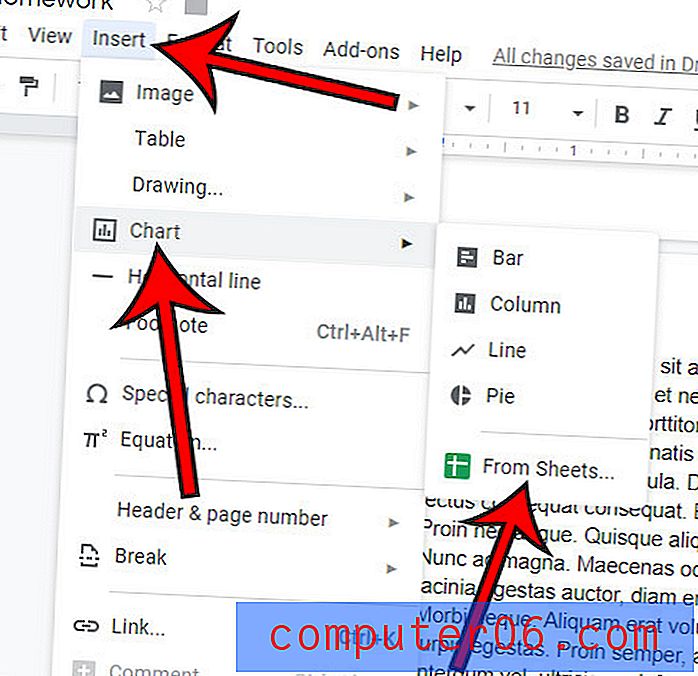
Schritt 4: Wählen Sie die Blattdatei mit dem hinzuzufügenden Diagramm aus und klicken Sie auf die Schaltfläche Auswählen .
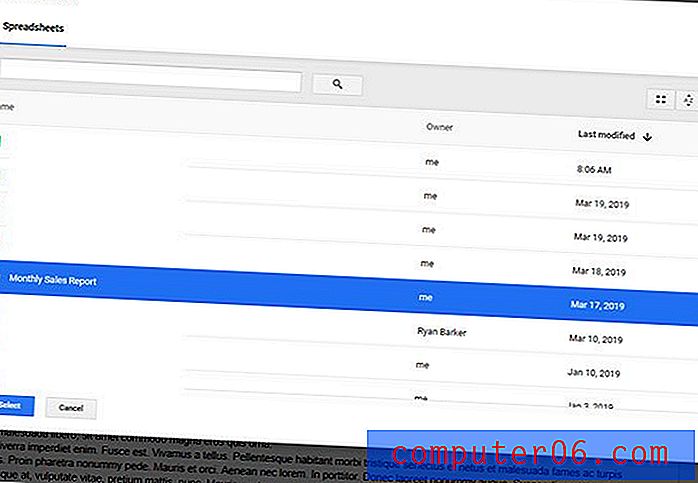
Schritt 5: Wählen Sie das hinzuzufügende Diagramm aus, wählen Sie aus, ob ein Link zur Tabelle hinzugefügt werden soll, und klicken Sie dann auf die Schaltfläche Importieren .
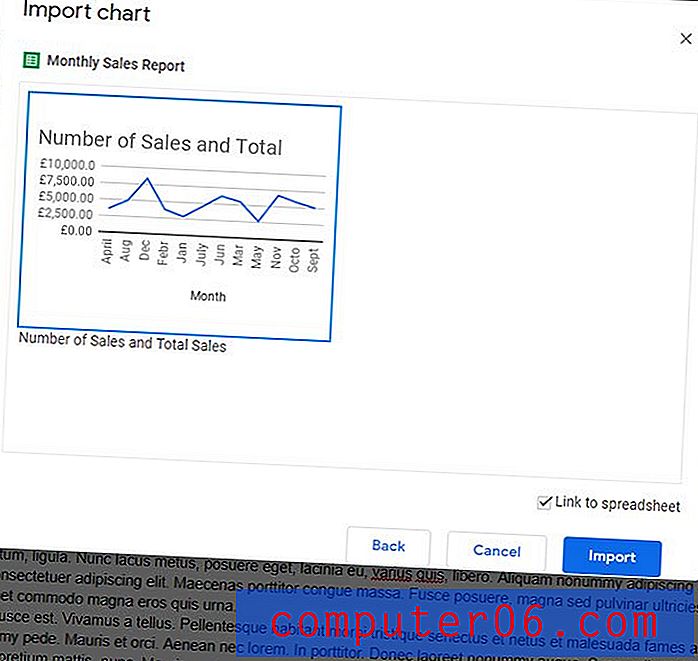
Beachten Sie, dass Sie die Größe des Diagramms mithilfe der Ziehpunkte entlang des Rahmens ändern können. Wenn das Diagramm ausgewählt ist, wird oben rechts ein Link-Symbol angezeigt. Wenn Sie dies auswählen, können Sie die Verknüpfung der Tabelle aufheben oder sie stattdessen öffnen.
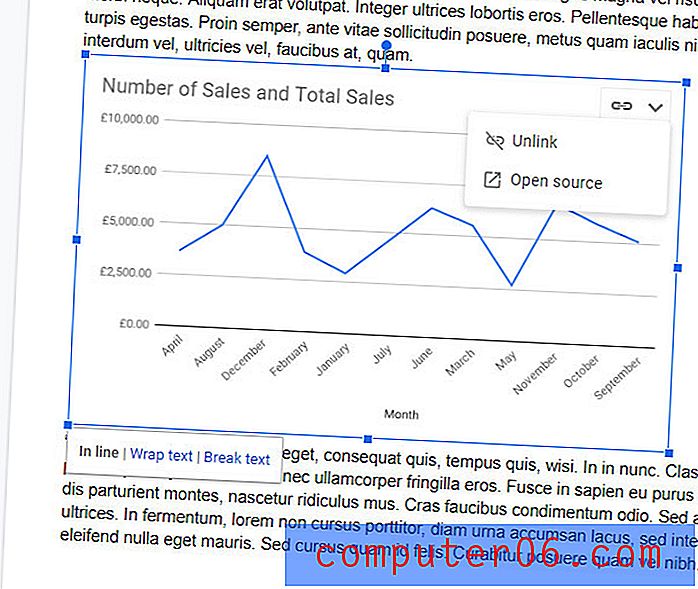
Wenn Sie Ihrem Dokument einige Daten hinzufügen müssen, aber kein Diagramm vorhanden sind, informieren Sie sich über das Hinzufügen von Tabellen in Google Text & Tabellen, um Ihrem Dokument gut strukturierte Daten hinzuzufügen.